1. 问题概述与初步分析
在Windows系统中,用户偶尔会遇到桌面图标突然消失的情况。这种现象通常是由误操作触发的“自动排列桌面图标”功能所致。以下为常见原因及初步解决方案:
误操作双击鼠标可能导致系统隐藏桌面图标。右键点击桌面空白处,在弹出菜单中选择“查看”,确保勾选“显示桌面图标”。若问题仍未解决,尝试按下Win+D组合键返回桌面并重新检查设置。
对于新手用户而言,熟悉这些基础操作至关重要。
2. 深入分析与高级解决方案
如果上述方法未能解决问题,可能涉及更深层次的原因。以下是进一步的分析和解决策略:
取消自动排列选项:在桌面右键菜单的“查看”选项中,取消“自动排列图标”和“将图标与网格对齐”两项,可有效避免类似问题再次发生。排查第三方软件干扰:某些第三方工具(如桌面管理软件)可能会覆盖系统默认设置,建议暂时禁用此类软件以测试效果。系统故障排查:若以上方法均无效,可能是系统文件损坏或注册表异常导致。此时,重启电脑或使用系统还原功能回到正常状态的时间点是较为稳妥的选择。
通过以上步骤,可以逐步定位问题根源并采取针对性措施。
3. 技术实现与代码示例
对于IT从业者而言,了解如何通过脚本或命令行方式调整相关设置尤为重要。以下为具体实现方法:
# 批处理脚本:强制显示桌面图标
reg add "HKCU\Software\Microsoft\Windows\CurrentVersion\Explorer\Advanced" /v HideIcons /t REG_DWORD /d 0 /f
taskkill /f /im explorer.exe
start explorer.exe
此外,还可以通过PowerShell命令快速检查当前设置:
(Get-ItemProperty -Path "HKCU:\Software\Microsoft\Windows\CurrentVersion\Explorer\Advanced" -Name HideIcons).HideIcons
这些技术手段为批量处理或远程支持提供了便利条件。
4. 流程图与总结性思考
为了更直观地展示问题解决流程,以下提供了一个mermaid格式的流程图:
graph TD;
A[桌面图标消失] --> B{是否勾选“显示桌面图标”};
B --否--> C[检查“自动排列图标”];
C --> D{是否仍不可见};
D --是--> E[重启或系统还原];
D --否--> F[问题解决];
从广度和技术深度来看,该问题不仅涉及用户体验优化,还涵盖了系统配置、脚本编写以及故障排查等多个层面。深入理解这些内容,有助于提升工作效率并减少重复劳动。